クレープペーパーをカットしてぺろぺろキャンディに巻き付ければ、かわいいバレンタイン用のギフトが完成!カメオ4用のロータリーブレードを使用して、花びらをカットします。子供がお友達と交換する友チョコや職場の人へのちょっとしたプレゼントなどにおすすめです!
必要なもの:
- Silhouette Cameo®4
- Silhouette Studio®
- カッティング用台紙—強粘着がおすすめです。
- Cameo 4用ロータリーブレード
- さまざまな色のクレープペーパー
- ホットグルーガン
- はさみ
- 小さめのぺろぺろキャンディ
- スカラップデザインID# 4547、必要であればリーフのデザイン# 193198
ロータリーブレードを使用するのが初めての場合は、ロータリーブレードの使い方動画とカット設定の仕組みを説明したスマートカットビデオを確認してください。(※動画は英語です。)
ステップ1:花びらのデザインを準備する
1.スカラップデザインをSilhouette Studio®に挿入します。スカラップを複製し、2つを並べて配置します。ツールバーにある「整列」ツールを使用して、完全に横が並ぶようにします。
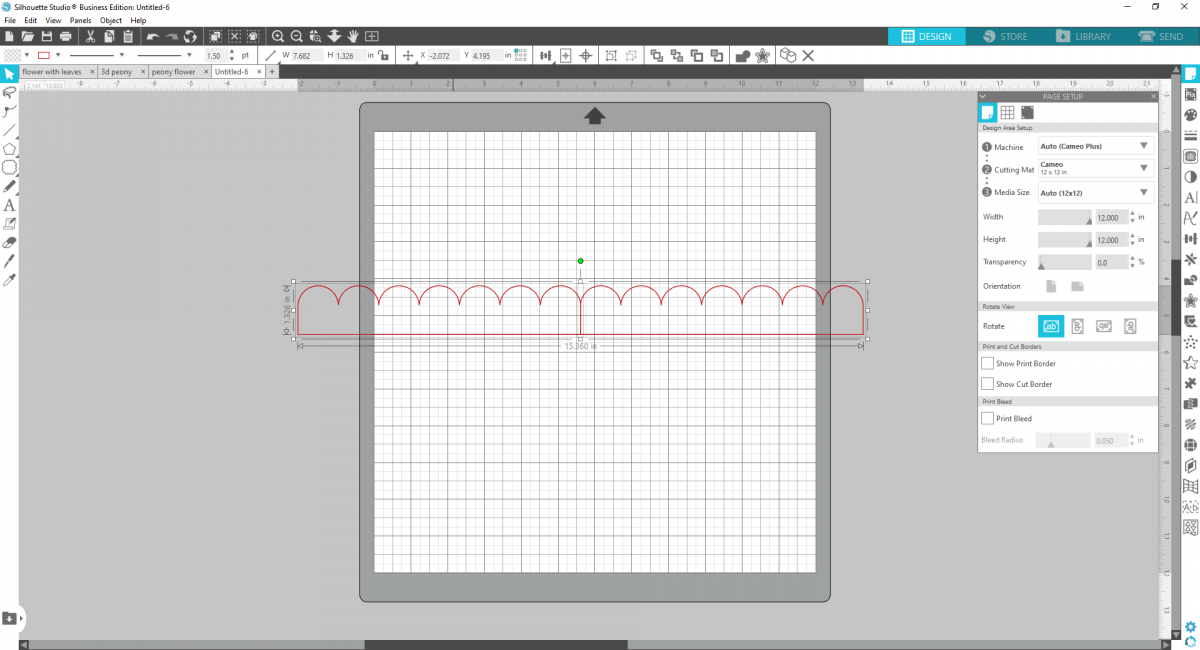
2. 2つの端を少しだけ重なるようにし、2つのパーツを結合していきます。両方のスカラップをクリックし、[結合]を選択して、1つのパーツにしました。
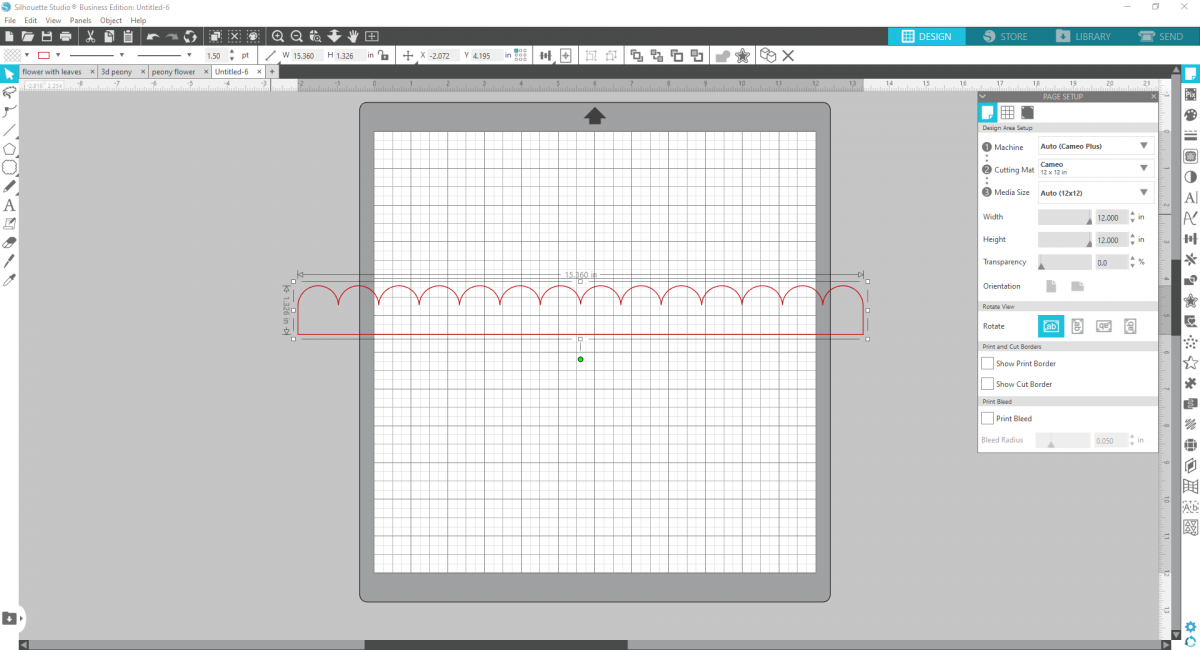
3.次に、サイズを調整します。
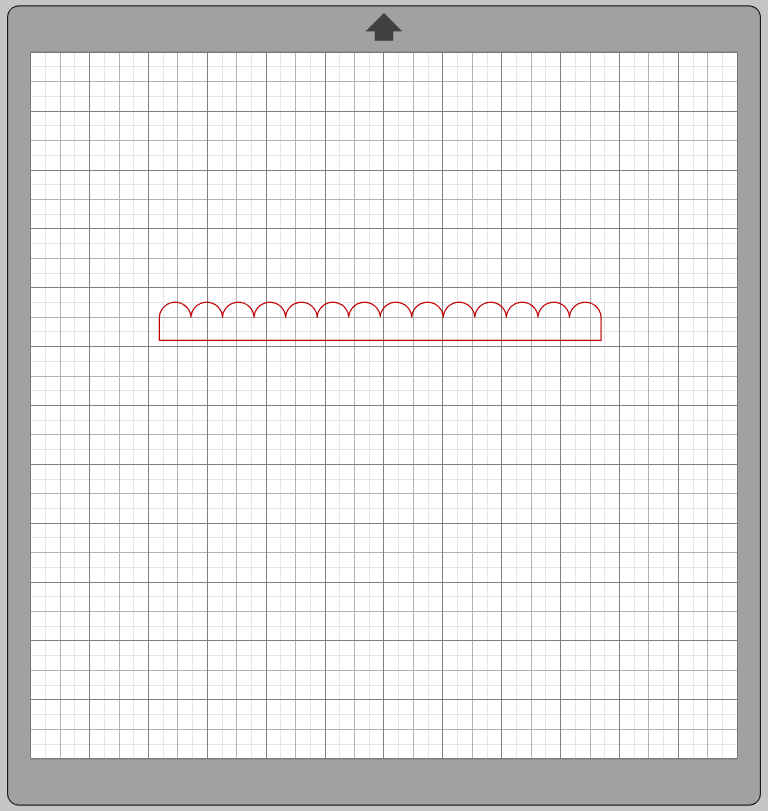
4.スカラップをクリックし、頂点の編集を行います。小さな灰色の点を調整してデザインを編集できます。スカラップの下にある3つの点をクリックします。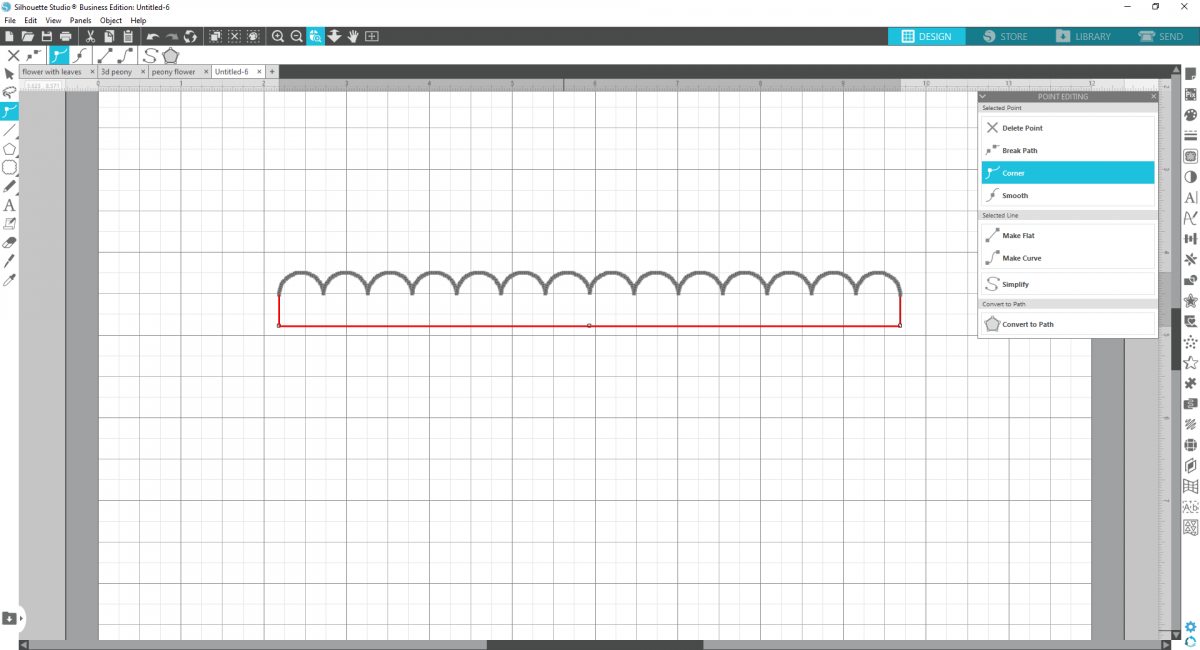
5.次に、3つのドットのいずれかを直接クリックして、下半分をデザイン全体の幅約2.5インチに拡張します。
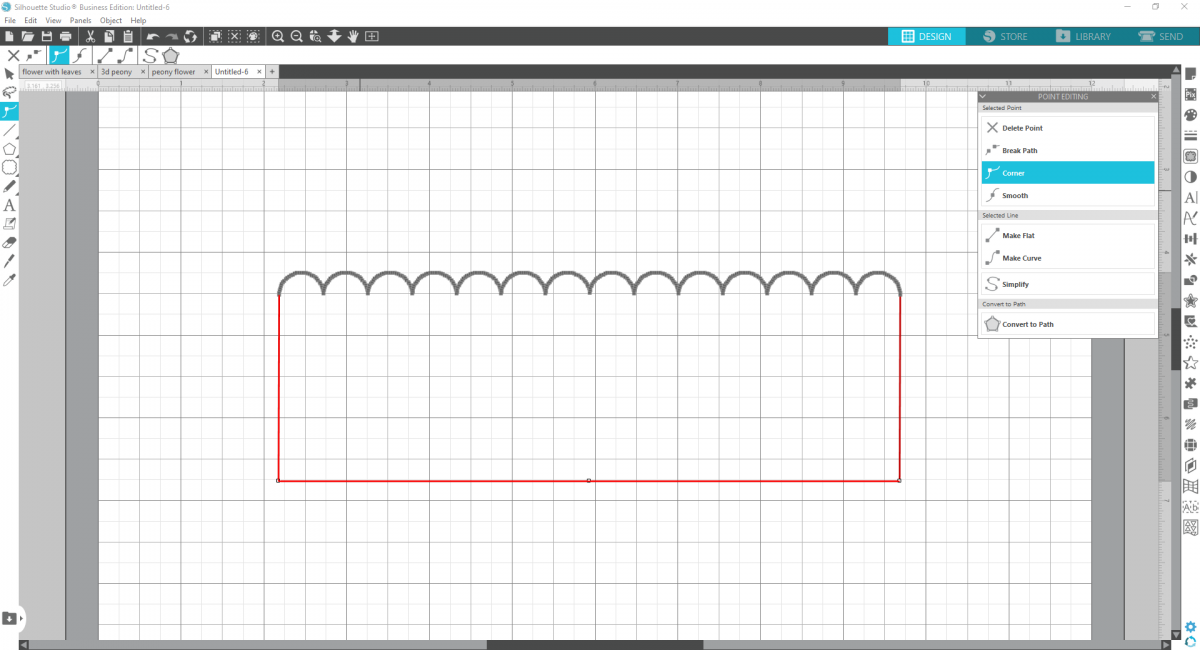
6.頂点の編集モードを表示したまま、スカラップの波の点をクリックし、Shiftキーを押したまま、 13の点を一度に選択します。
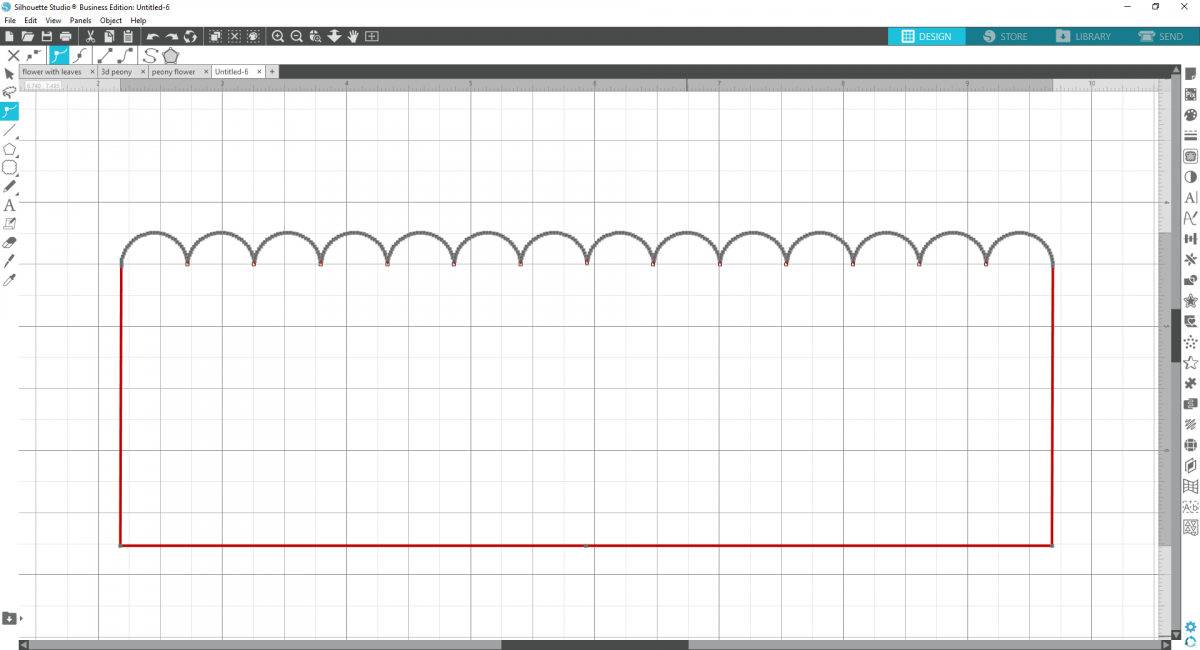
7.点をすべて選択したら、点を下にドラッグして、線を作ります。
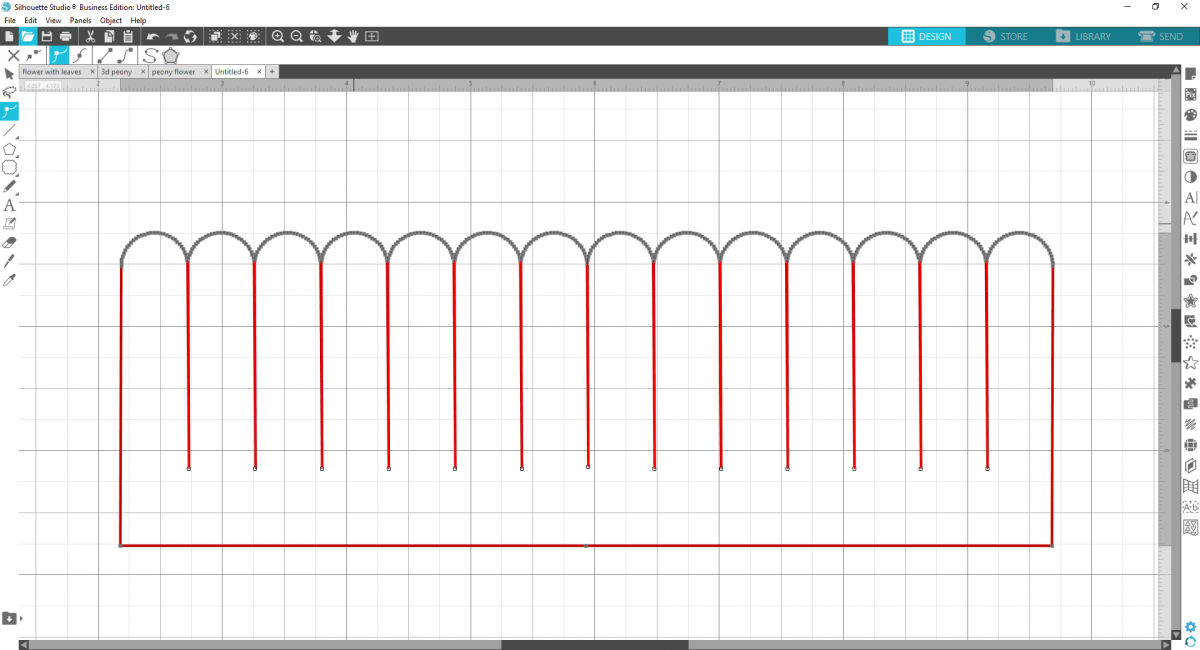
8.このパーツ2つで1つのフラワーポップを作るので、デザインを複製します。
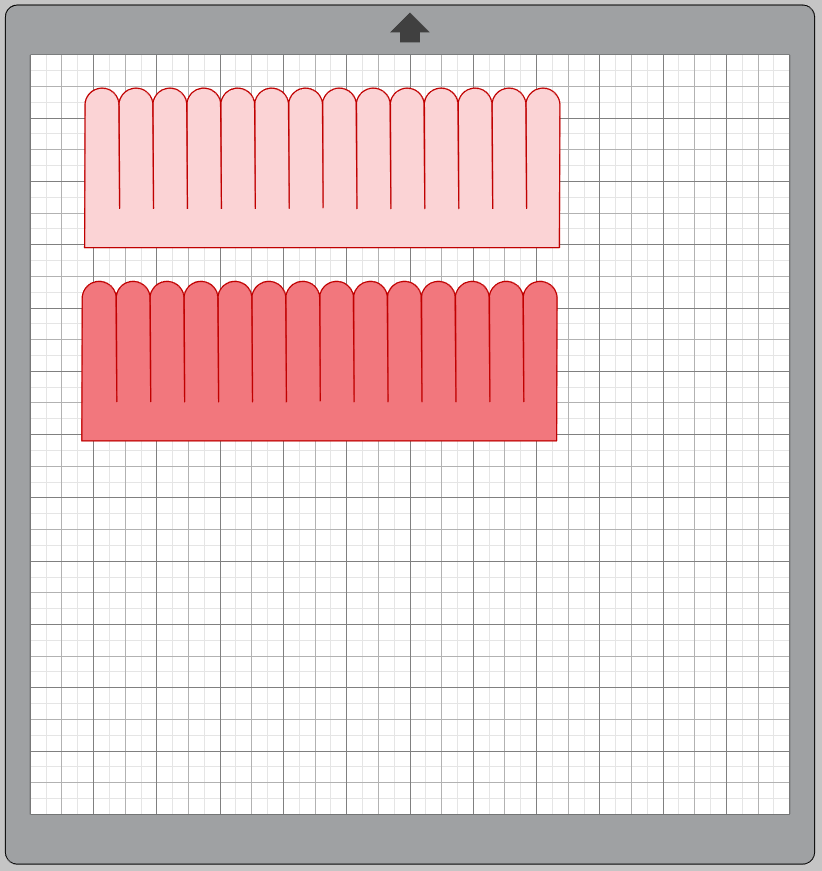
9. [送信]パネルに移動し、ツール2のタブをクリックします。赤いプレビューのままだと、ツール1でのカットの設定になっているため、デザインをクリックしてからカットを選択して、デザインのプレビューが青くなるようにします。カメオにロータリーブレードをセットして、アクションがロータリーカットになるようにします。現時点でカット条件には、クレープペーパーのカット条件が設定されていないので、カスタム設定を行います! 「新しいマテリアルタイプを追加」クリックし、「薄いクレープペーパー」と名前を変更します。カット圧:15、スピード:5、パス:1.として保存しました。
使用するクレープペーパーによって、厚みや硬さが異なるので、テストカットを行って設定値を決めてください。
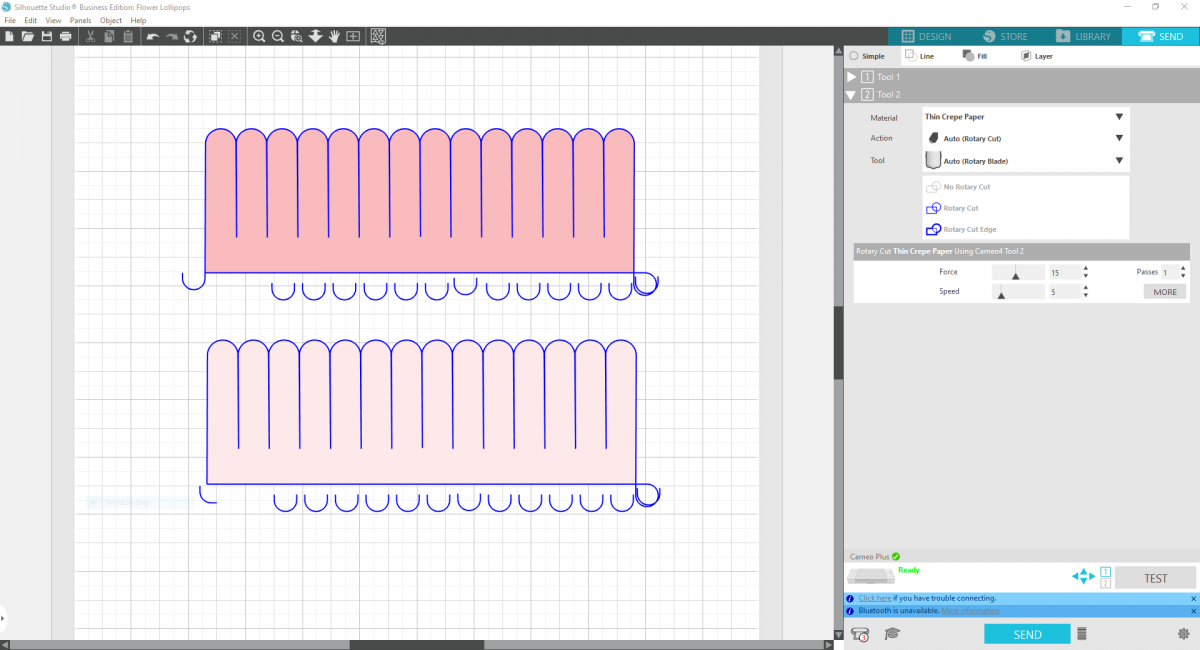
強粘着の台紙か、スタンダードな台紙でも新しめで粘着が強いものを使用します。台紙にクレープペーパーを張り付けてカメオにセット、送信を押してカットしていきます。
ステップ2:組み立てる
1. 2つの花びらがカットできたら、花びらの端をはさみで花びらをそっとカールさせます。
2.グルーガンを使用して、最初のクレープペーパーの花びらの端をあめに接着します。花びらがあめの中央に向かってカールしていることを確認しながら、あめを包み始めます。
3.花びらの最初の列を巻いたら、同じ方法で2つ目も巻いていきます。今回は花びらを外側に向けます。
4.指で花びらを調整し、お好みでリーフを追加します。
 完成です!
完成です!


 バンダナベビービブ
バンダナベビービブ  ペーパーフラワー(ルピナス)
ペーパーフラワー(ルピナス)